10 款最佳定格動畫 App (Stop motion) 推薦,小朋友也能製作定格動畫!

Stop Motion(定/停格動畫)是一個需要具備耐心、且擁有一定程度的編輯技巧才能完成的動畫製作形式。因此,在以前幾乎只有專業影音剪輯師才能完成這項任務,然而隨著定格動畫在歐美越來越盛行、以及影音剪輯軟體的進步,市場上已推出了許多專門用來製作定格動畫的app、讓任何人都可以透過智慧型手機製作定格動畫的影片。
本篇文章將帶大家了解 10 款最佳定格動畫製作app,並為大家彙整並解析所有製作定格動畫會遇到的常見問題,讓每一位影片編輯玩家都能透過最簡單的方式、盡情揮灑自己創意,製作出獨一無二的定格動畫影片。
製作定格動畫需要注意的時間軸、音效到幀率等,威力導演App一次滿足,立即下載開始製作精彩的定格動畫。

- 10款最佳定格動畫App推薦
- 威力導演
- Stop Motion Studio
- Clayframes – Stop-Motion
- iMotion
- Life Lapse Stop Motion Maker
- PicPac Stop Motion and TimeLapse
- I Can Animate
- Stop Motion Maker
- iStopMotion
- Frameographer
- 立即體驗免費最佳定格動畫app
- 定格動畫製作常見問答
10款最佳定格動畫App推薦
1.威力導演

適用系統: iOS 及 Android
威力導演是一款可以直接透過智慧型手機拍攝照片、上傳到軟體內並且立即製作出定格動畫的影音剪輯軟體。不僅能輕鬆透過威力導演將影片重新排序、刪除、複製和編輯單個畫格,更可精確地調整畫格速度。
除此之外,你也可以為影片添加文字標題、背景、濾鏡、動畫圖形與各種特效等。簡易上手的操作介面,讓所有用戶無需專業的剪輯技巧,即在短時間內設計出超有藝術感的定格動畫影片。此外,威力導演還擁有豐富的免版稅授權音樂庫,以及可搭配專業音訊編輯軟體,為影片打造絕佳的音效。
威力導演結合強大的影音剪輯功能,以及簡易操作的工具,提供用戶全新吸睛特效、流暢的使用體驗。立即免費下載!
2. Stop Motion Studio

適用系統: iOS 及 Android
The Stop Motion Studio app是一款能讓用戶利用內建相機拍攝、或是直接從手機相簿中匯入照片、開始製作定格動畫影片的App。此App對於白平衡、ISO 和曝光與快門速度都可選擇使用手動或自動設定來調整,連接Wifi後,你也可以與 Apple Watch、單眼相機做配對,利用它們作為遠端快門的按鈕。
拍攝時,可將 Grid 網格模式開啟,讓拍攝的物體、整體畫面更具有流暢性。Stop Motion Studio 具備著多款背景、濾鏡、聲音與音效和文字標題等,不但可以調整每個畫面的間格秒數,並有高自主性的編輯功能。此外,它還提供了可製作視覺效果的綠幕、動態遮罩工具、甚至是可以為你的物件添加動態效果功能。
3. Clayframes – Stop Motion

適用系統: Android
Clayframs 是一款專業的攝影應用App,你可以使用它來製作一些定格動畫或是利用內建相機來拍攝照片。在拍照功能上,它提供了定時拍攝、手動拍攝兩種選項,且在拍攝的同時也可以看著鏡頭的預覽畫面同時做調整。至於影像後製方面、該軟體也提供了橡皮擦工具、方便用戶將不想出現在畫面中的物件消除。除此之外,Clayframes 允許用戶以不同的顯示比例來預覽拍攝畫面、再選擇想輸出的畫質後、直接上傳到 YouTube 或是 Facebook。
4. iMotion

適用系統: iOS
iMotion是一款簡單又直覺的慢動作拍攝App,可讓用戶手動或自動拍攝照片,並且匯入多達上千張圖片,組合成一部定格動畫影片。開啟 iMotion 後,可使用手機的前鏡頭或後鏡頭捕捉定格動畫影片,記得手動鎖定拍攝聚焦、曝光和白平衡,以確保你的照片在長時間拍攝期間不會發生變化。
搭配手機的話,可以以橫向或縱向模式拍攝,並將速度調整至高達每秒 15 幀,透過洋蔥皮(Onion skinning)或動態遮罩模式(Grid)來打造流暢的照片、影片轉場。此軟體也支援 4K 的輸出畫質模式,並可直接存取至手機內相簿,或是直接上傳到 YouTube 等社群媒體上。此外,它還附有一個媒體庫,用戶可以在此軟體中觀看、瀏覽其他人在該app上所製作的定格動畫電影。
5. Life Lapse Stop Motion Maker
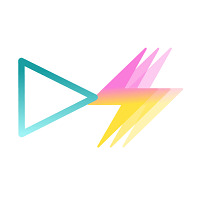
適用系統: iOS 及 Android
Life Lapse 是一款可專門用來拍攝定格影片的App,讓用戶可利內建相機拍攝、編輯圖像以及上傳照片,並將它們輕鬆添加到至你的影片中、此應用軟體也帶有定時器和手動曝光、白平衡和鎖定對焦等功能,因此在拍攝時可無需觸摸相機,即可隨時捕捉任何變化,並將你的照片變成引人注目的循環影片或定格動畫影片。Life Lapse 的編輯工具包括了:速度調整、免版稅圖庫、色彩校正和類似 VFX 的影像疊加功能。
此外,Life Lapse 軟體內也包含了教學影片、你也可以透過軟體瀏覽其他創作者的作品。
6. PicPac Stop Motion & TimeLapse

適用系統: Android
PicPac 是一款能輕鬆又快速製作出定格動畫影片和縮時攝影的App。用戶可以直接從手機相機中挑選照片、或是透過 PicPac 內建的圖庫挑選圖像來製作定格動畫、此外,PicPac 最特別的功能在於它可以設置一但發出響亮的聲音,軟體便會自動拍攝一張照片,讓用戶有足夠的時間來操控想拍攝的物體、並跳出影像畫面外。
完成拍攝後,即可設定影片標題文字,而 PicPac 可以讓用戶自訂動畫速度、並使用繪圖工具為移動的物體添加表情符號、聲音方面亦可添加旁白錄製,或是套用內建的庫存背景音樂等。使用 PicPac 製作定格動畫,雖然說對於初學者是件容易的事情,但它終究還是缺乏了許多可對影片進行後製的編輯工具,較不適合專業級編輯玩家、亦或是想製作精細的定格動畫影片者。
7. I Can Animate
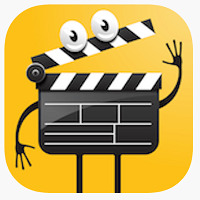
適用系統: iOS
I Can Animate 是一款可以直接使用內建相機、或是 iOS 系統手機搭配做使用的App,拍攝前可再選擇利用自動或手動模式設定來調整曝光、白平衡以及對焦模式等。I Can Animate 讓用戶可以一邊瀏覽與編輯照片、一邊拍攝,它還具備了基本的編輯工具像是複製、貼上、刪除與重新排序照片順序、恢復上一步和重做等功能來修復任何編輯上的缺失。
除此之外,你也可以利用內建的音樂庫添加音效或創建自己的喜歡的音樂、甚至還可以使用綠幕工具來更改背景,最後再將整支定格動畫影片速度調整後即可直接輸出至 YouTube、Dropbox 或 Facebook 等社群媒體。
8. Stop Motion Maker

適用系統: iOS
Stop Motion Maker 是一個簡單、又具備直覺性操作介面的手機應用軟體,想製作定格動畫影片,只需點擊 “創建”,按下相機按鈕、即可捕捉畫面,完成後點擊 “完成” 即可在匯出前最後再審視一次你的作品影片。
這是一款容易上手的軟體,非常適合孩子或影音初學者輕鬆做使用,但相對的此款軟體並沒有具備任何編輯功能,除非將輸出作品再次匯入其他影音編輯軟體加工,否則影片將無任何聲音配樂。
9. iStopMotion
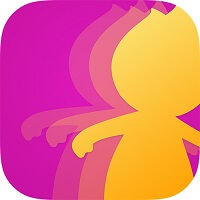
適用系統:iOS
iStopMotion 是一款方便用戶製作定格影片的App。用戶可以再搭配 iStopMotion 的遙控相機App,免費下載作為輔助的遠端操控器、方便拍攝距離較遠的照片。此外,在後製方面,用戶可使用洋蔥皮技巧、或使用相機覆疊選項功能來進行更精準的調整。
iStopMotion 可讓用戶將拍攝後的照片存檔成可以翻頁的書、Gif 檔案、圖像序列或是電影檔案類型,只可惜此款軟體在編輯功能上除了能添加配樂之外,並沒有提供其他較進階的編輯工具,像是重新排列畫格、回到上一步等,無法滿足用戶基本編輯的需求。
10. Frameographer

適用系統: iOS
使用 Frameographer 可以協助你利用手機前鏡頭或後鏡頭、按下快門輕鬆拍攝影片。它有手動和自動快門的設置、以及曝光和聚焦鎖定功能。簡單的操作介面,提供了洋蔥皮混合模式和網格覆蓋功能,幫助用戶維持整體動畫的流暢度,並可以從一天拍攝中的中斷點再繼續拍攝。
速度滑桿方便用戶以 1 fps 到 120 fps 的速度來預覽定格影片,檢視完每一個畫格後再做編輯、並且刪除任何不想要的畫面,最後再從音樂庫中匯入音樂、並將其以高清格式輸出保存到手機相簿中。然而,Frameographer 並沒有具備任何進階的編輯工具,因此它較偏向初學者或是兒童學習的應用軟體。
立即體驗免費最佳定格動畫app
威力導演擁有製作定格動畫影片所需具備的一系列工具,其中包含:影片重新排列、刪除、複製和編輯單一畫格、顏色校正與添加視覺效果的工具等,除此之外,你也可以利用它精確地控制播放速度。此外,為定格動畫影片添加音效也是相當重要的一環,利用威力導演,不僅能匯入自己的音樂和音效並錄製配音,也可讓用戶瀏覽與使用龐大的免版稅音樂素材媒體庫。
威力導演適用於 iOS 和 Android 系統,多款出色的編輯工具,都能加速你的製作流程,非常適合想製作定格動畫的各程度編輯用戶。別忘了,威力導演還是一款免費的軟體,又帶有強大進階編輯工具,還不心動嗎? 趕緊點擊下載做使用吧!
定格動畫製作軟體的常見問答
定格動畫是一種動畫技術,透過一系列靜態照片組合起來,就可以產生出微妙移動的「動畫」有趣效果,讓靜止的物體似乎變得栩栩如生。
按照以下步驟,無論是使用數位單眼相機、智慧型手機都能輕鬆製作出定格動畫影片。
步驟 1: 先決定好想拍攝的物體或是主角、以及背景。
步驟 2: 將拍攝畫面設置好。
步驟 3: 將相機用腳架、自拍桿、支架等穩固住,以避免畫面在拍攝過程中晃動。
步驟 4: 先為架設好的場景拍攝一張照片。
步驟 5: 輕微地移動你的角色—動作越小,動作畫面則會越平滑順暢。
步驟 6: 再次輕微地再移動你的物體、再拍攝一張照片。
一直重複此步驟直到拍攝完所有動作。
步驟 7: 編輯你的定格動畫影片。
需要多少時間,取決於用戶希望最終影片片長以及畫面動作的流暢度。製作一個10 秒基本定格影片只需要大約 5 分鐘,而假設你想製作一個 5 分鐘的定格影片,影片內容又想包含多個角色與不同背景,且讓畫面動作非常流暢,製作時間就可能需要花數小時來完成,而拍攝的時間甚至可長達至一周的時間。
基本電影製片大多還是套用影格率24張/秒來製作電影,然而製作定格動畫電影大約是介於10-15張/秒來製作,也就是說約莫一分鐘的定格動畫影片則大概需要600-900張的照片。
最適合 Windows 和 Mac 電腦版製作定格動畫軟體有:
- 威力導演
- Stop Motion Studio
- Boinx iStopMotion
- Eclipse - Stop Motion Pro
- Dragon Frame
- Heron Animation
- IKITMovie
- Stop-Mojo
- Frames
- Monkey-Jam
1. 在時間軸上編輯畫格
要將數百張照片同時添加到時間軸上編輯,可能會出現照片順序混亂的情況,此時選擇的編輯軟體移動畫格的能力至關重要,因為只要有任何一個畫格錯誤則會破壞電影的整體品質。
當然,你可能還會需要能將畫面中框架刪除的功能,因為拍攝定格動畫的常見失敗情況就是不小心將手也拍攝進畫面中,若這情形真的發生了,那麼希望你選擇的編輯工具是帶有遮罩工具的,若有遮罩工具則可將畫面中不希望出現的物體輕鬆移除。
2. 音效
由於定格動畫影片皆是由靜態照片組成,因此要確保使用的影片製作軟體必須可將任何對話旁白、聲音效果或音樂添加到編輯過程中,此外,軟體內建也應具備音效和音樂庫,這樣可輕鬆新增喜歡的背景音樂、大幅節省找免版稅授權的 YouTube 音樂的時間。
3. 顏色校正
在製作定格動畫影片中的每個畫面都必須相同,所以色彩校正絕對是製作過程中不可或缺的重要環節,因此你的影片編輯軟體必須要具備此功能工具、才能實現畫面色彩的一致性。
4. 影片速度控制
製作定格動畫影片最關鍵的要素是學會影格率的使用訣竅,當每秒幀數越多,影片則會越流暢。然而,許多編輯軟體的預設速度對於製作定格動畫電影來說都太慢了,這會造成畫面看起來卡卡的,此時,創作者則需要加快影片的速度並同時測試不同的影格率直到滿意為止。
- 威力導演
- Stop Motion Studio
- Clayframes – Stop-Motion
- iMotion
- Life Lapse Stop Motion Maker
- PicPac Stop Motion and TimeLapse
- I Can Animate
- Stop Motion Maker
- iStopMotion
- Frameographer




